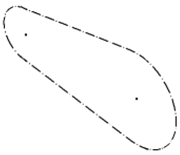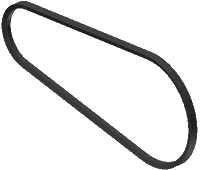Consente di impostare i parametri necessari per la progettazione di una trasmissione a cinghie trapezoidali.
|
Accesso |
Barra multifunzione:
scheda Progettazione
 gruppo Trasmissione
gruppo Trasmissione
 Cinghie trapezoidali
Cinghie trapezoidali
|
|
Cinghia |
|
|
Consente di specificare il tipo di cinghia trapezoidale da utilizzare mediante selezione dall'elenco della libreria, i cui file sono memorizzati nella cartella ...Design Data\Design Accelerator\Tables\VBelts\ e nelle relative sottocartelle. Fare clic sul tipo di cinghia trapezoidale per inserirlo nel campo di modifica. È possibile selezionare due tipi di cinghia trapezoidale: Classica o Stretta. |
|
|
Nota: I tipi di cinghia trapezoidale opportuni vengono visualizzati in base alla categoria selezionata: Classica o Stretta.
|
|
|
Piano medio cinghia |
Consente di specificare il piano principale della cinghia. È possibile selezionare una faccia piana o un piano di lavoro. Per effettuare la regolazione del punto di origine del piano medio rispetto al piano selezionato, utilizzare l'opzione Offset piano medio. È inoltre possibile utilizzare l'icona del sistema di coordinate attivo per regolare la direzione dell'asse X o Y, così come il punto di origine delle coordinate. |
|
Lunghezza di riferimento/Lunghezza effettiva |
Utilizzare l'elenco per selezionare la lunghezza della cinghia. In base alla selezione effettuata, il generatore imposterà la lunghezza della cinghia, spostando opportunamente la puleggia scorrevole, anche se la lunghezza della cinghia è attualmente bloccata (opzione Attiva/disattiva blocco lunghezza cinghia all'interno della sezione Altre opzioni). L'opzione Attiva/disattiva blocco lunghezza cinghia consente di bloccare la lunghezza della cinghia per l'aggiornamento dell'assieme e il trascinamento della puleggia all'interno della finestra di Autodesk Inventor. In tal modo si eviterà un cambiamento imprevisto della lunghezza della cinghia, ma sarà comunque possibile selezionare una lunghezza cinghia. |
|
Pulegge |
|
|
Consente di aggiungere il numero di pulegge desiderato. Ciascuna puleggia è rappresentata nell'elenco come una riga di controlli. Per modificare l'ordinamento delle pulegge, trascinare le righe all'interno dell'elenco. |
|
|
È necessario che le pulegge utilizzate per la trasmissione a cinghia siano adatte alle cinghie selezionate. Le proprietà fondamentali sono l'angolo cuneo e la larghezza. Ogni cinghia ha una sua misura specifica. La cinghia trapezoidale selezionata definisce la misura che deve essere utilizzata per le pulegge. |
|
|
La misura supportata si basa su un sistema di riferimento e su un sistema effettivo. Il sistema di riferimento viene utilizzato dalle cinghie ISO e norme correlate, quello effettivo dalle cinghie trapezoidali strette ANSI/RMA e di tipo automobilistico. Se si cambia la cinghia trapezoidale e alcune delle pulegge già esistenti non corrispondono a questi criteri, la puleggia viene contrassegnata in rosso e viene consigliato il cambio del tipo di puleggia. |
|
|
Il numero minimo di pulegge ammesso dal generatore è 2. La prima puleggia è sempre quella conduttrice. Le pulegge possono essere scanalate o piatte. All'interno della trasmissione deve essere presente almeno una puleggia scanalata. Se nella trasmissione viene utilizzata più di una cinghia, i criteri di selezione delle pulegge valide vengono estesi alla distanza tra le scanalature. Tale distanza deve essere uguale per tutte le pulegge scanalate presenti nella trasmissione a cinghie. |
|
|
Sono disponibili tre opzioni che definiscono l'azione da eseguire per la puleggia: |
|
|
|
Componente: inserisce una puleggia come componente. Utilizzare questa opzione per creare un nuovo documento parti della puleggia. Per le pulegge e le cinghie vengono utilizzati file di modello predefiniti. Nei documenti delle pulegge è possibile inserire lavorazioni aggiuntive. Il nome del file può essere selezionato nella finestra di dialogo Proprietà. |
|
|
Esistente: seleziona una puleggia esistente nell'assieme. Utilizzare questa opzione se la puleggia che fa parte della trasmissione a cinghia esiste già nell'assieme. Le opzioni variano a seconda se si seleziona una puleggia piatta o trapezoidale. Se viene selezionata una puleggia trapezoidale esistente, è necessario selezionare la faccia del cono della scanalatura a V. Il diametro corretto viene determinato in base alla larghezza nominale della cinghia. Anche l'asse della faccia del cono definisce la posizione della puleggia. Se viene selezionata una puleggia piatta esistente, è necessario selezionare la faccia cilindrica che definisce il diametro e l'asse della puleggia piatta. |
|
|
Virtuale: la puleggia non viene inserita nell'assieme. Questa opzione è simile all'opzione Componente, ma nell'assieme non viene creato alcun componente. Utilizzarla se non è ancora stato definito quale componente puleggia utilizzare nell'assieme. Nell'assieme non viene creata alcuna informazione di distinta componenti. |
|
Tipi di posizionamento delle pulegge |
|
|
Ciascuno dei quattro tipi di puleggia ha un proprio tipo di posizionamento: |
|
|
|
Posizione fissa mediante coordinate: è possibile trascinare la puleggia nella posizione desiderata all'interno del piano principale della cinghia, così come specificare una posizione assegnando valori precisi alle relative coordinate X e Y. Queste coordinate si riferiscono al sistema di coordinate della cinghia. Per visualizzare la finestra di dialogo relativa alle coordinate X e Y della puleggia, fare doppio clic sul grip al centro della puleggia. |
|
|
Posizione fissa mediante geometria selezionata: come condizione del centro della puleggia è necessario selezionare un punto di riferimento, un asse di lavoro, una faccia cilindrica o un punto dello schizzo. Non è possibile specificare le coordinate mediante valori esatti. La posizione è controllata automaticamente mediante proiezione del punto centrale sul piano principale della cinghia. |
|
|
Posizione scorrevole libera: con questo tipo di posizionamento, il centro esatto della puleggia viene regolato per soddisfare il valore di lunghezza della cinghia. Il centro della puleggia viene specificato mediante un punto e un vettore specifici. Il punto specifico effettivo è dato dalla lunghezza della cinghia più vicina. Il centro esatto della puleggia viene quindi spostato lungo il vettore specifico fino a quando la condizione di lunghezza della cinghia non viene soddisfatta. |
|
La direzione del vettore specifico è determinata automaticamente dall'applicazione e non può essere modificata. Non è possibile specificare le coordinate mediante valori esatti o espressioni. |
|
|
|
Posizione scorrevole controllata: questo tipo di posizionamento è simile al posizionamento scorrevole libero, con la differenza che la direzione di un vettore specifico è controllata dalla geometria selezionata. Selezionare un asse di lavoro, un piano di lavoro o una faccia piana che sia perpendicolare al piano della cinghia. È possibile regolare il punto specifico solo mediante trascinamento. Il generatore seleziona automaticamente la lunghezza della cinghia più prossima e calcola la posizione centrale esatta della puleggia per soddisfare la condizione di lunghezza della cinghia. Non è possibile specificare le coordinate mediante valori esatti o espressioni. |
|
|
Posizione scorrevole controllata da rotazione: la posizione della ruota dentata è definita dal Generatore cinghie trapezoidali rispetto al centro di rotazione e ad un determinato raggio del braccio. Utilizzare il grip Angolo per spostare la ruota dentata o la puleggia nella posizione corretta. Il generatore consiglierà automaticamente la rotazione corretta in base alla lunghezza della cinghia o della catena. Il centro di rotazione è definito dalla geometria di riferimento selezionata. |
|
Ogni puleggia può essere modificata: |
|
|
|
Proprietà puleggia: visualizza la finestra di dialogo Proprietà puleggia in cui è possibile modificare i parametri della puleggia, ovvero diametro, profondità scanalatura, raggi di raccordo, rapporto di potenza e così via. |
|
Per modificare le proprietà di una puleggia, ad esempio la posizione e le dimensioni, è possibile utilizzare i grip di trascinamento nella finestra grafica. Più sopra è stata descritta la modifica della posizione del centro della puleggia. Per impostazione predefinita, le dimensioni della puleggia possono essere modificate solo con valori standard consigliati. Per impostare dimensioni non standard della puleggia, trascinare il grip dimensioni puleggia tenendo premuto il tasto MAIUSC. Per un trascinamento uniforme della puleggia senza modifiche impreviste, tenere premuto CTRL e trascinare il grip Origine della puleggia. Se si rilascia il tasto CTRL o il pulsante del mouse, la traiettoria verrà aggiornata. |
|
|
|
Elimina: consente di eliminare la puleggia. |
|
|
Cerca tipo puleggia: visualizza una finestra di dialogo in cui è possibile effettuare selezioni dalle pulegge filtrate. |
|
|
|
|
Consente di visualizzare opzioni aggiuntive per la progettazione delle cinghie trapezoidali. Per visualizzare la sezione Altre opzioni, fare clic su |
|
|
|
Utilizzare il comando di attivazione/disattivazione per nascondere o mostrare l'icona del sistema di coordinate della cinghia all'interno della finestra grafica dell'assieme. Quando il sistema di coordinate della cinghia è attivo, è possibile modificare l'asse X o Y, nonché il punto di origine del sistema di coordinate. |
|
|
Fare clic per bloccare la lunghezza della cinghia. Se l'opzione è attivata, la lunghezza della cinghia rimane costante e può essere modificata solo manualmente nella finestra di dialogo. Se si aggiunge o si rimuove una puleggia o se la posizione oppure le dimensioni di una puleggia vengono modificate, la lunghezza della cinghia viene mantenuta inalterata e la posizione della puleggia tendicinghia viene regolata di conseguenza. |
|
Se questa opzione è disattivata, il Generatore seleziona automaticamente la lunghezza minima della cinghia che sia adeguata rispetto alle posizioni correnti delle pulegge. La posizione della puleggia scorrevole viene quindi regolata di conseguenza. Questa opzione consente una modifica minima della posizione della puleggia tendicinghia. |
|
|
È possibile trascinare la puleggia scorrevole mediante il grip centrale. Se l'opzione di blocco della lunghezza della cinghia è disattivata, è possibile modificare la lunghezza della cinghia trascinando qualunque puleggia. È necessario che la posizione della puleggia scorrevole soddisfi sempre i criteri di lunghezza della cinghia. |
|
|
Per impostazione predefinita, questa opzione è disattivata. |
|
|
Crea cinghia come |
Selezionare il modo in cui la geometria della cinghia verrà interpretata nell'assieme. |
|
|
|
Schizzo: crea la cinghia come schizzo semplice con un tipo di linea formata da punti e trattini. Per generare il profilo vengono utilizzati i diametri primitivi. |
|
|
|
Solido: crea la cinghia come modello solido. |
|
|
Risultati |
|
Per visualizzare la sezione Risultati sul lato destro delle schede Calcolo e Progettazione, fare doppio clic sulla doppia linea a destra o clic singolo sulle virgolette angolari. |
|
In questa sezione vengono visualizzate le informazioni correnti relative alla geometria della trasmissione a cinghia. |
|
È possibile modificare le unità dei valori dei risultati, facendo doppio clic sul valore specificato che si desidera modificare. |
|
Riepilogo dei messaggi |
|
Consente di visualizzare i rapporti di calcolo. Per aprire la sezione Riepilogo dei messaggi nella parte inferiore delle schede Calcolo e Progettazione, fare doppio clic sulla doppia linea o clic singolo sulle virgolette angolari nella parte inferiore delle schede. |
|
Anteprima grafica |
|
In Autodesk Inventor viene visualizzata un'anteprima grafica della geometria selezionata, in cui è possibile utilizzare i grip per modificare le dimensioni e la posizione di una puleggia. La lunghezza della cinghia viene determinata automaticamente e la posizione della puleggia scorrevole viene aggiornata di conseguenza in base alla lunghezza della cinghia standard disponibile. |
Proprietà puleggia piatta, finestra di dialogo

 (Altro)
(Altro)